対象:Excel97,Excel2000,Excel2002,Excel2003,Excel2007
[Tab]キーと[Enter]キーを使い分けることで、データ入力をしていて表の右端まで入力したときに、次の行の先頭にアクティブセルを移動させられることをご紹介しました。
[スポンサードリンク]
データをガンガン入力するようなお仕事をしてらっしゃる方の場合、[Tab]キーと[Enter]キーを使い分ける操作を面倒に感じる方もいらっしゃるでしょう。
そんな方は以下のような操作はいかがでしょうか。
▼操作概要:表の右端まで入力後にアクティブセルを次の行の先頭に移動する
入力後のアクティブセル移動方向を右に設定
↓
データ入力範囲を選択
↓
入力確定を[Enter]キーで行いながらデータ入力を行う
入力後のアクティブセル移動方向を右に設定
↓
データ入力範囲を選択
↓
入力確定を[Enter]キーで行いながらデータ入力を行う
データの入力範囲を選択というのは、例えばA2:D10セルにデータ入力をするのなら下図のようにA2:D10セルを選択しておくということです。
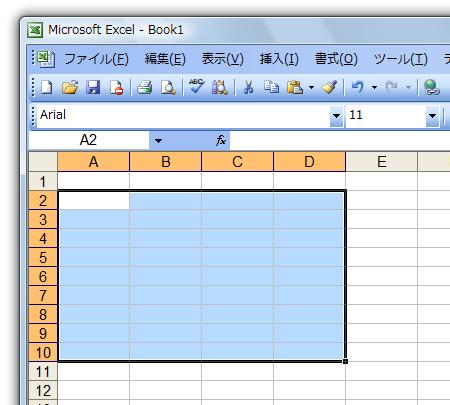
この状態でA2セル → B2セル → C2セル → D2セルと入力を行って、D2セルの入力確定[Enter]キーを押すと、次の行の先頭セルA3セルがアクティブになるのです。
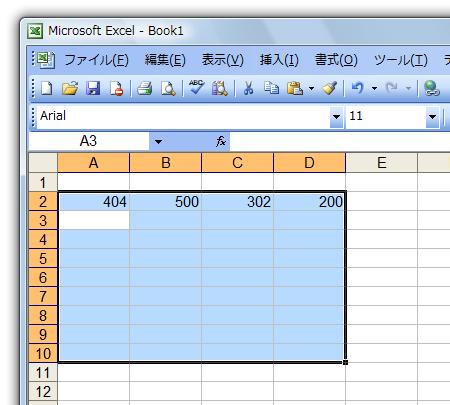
入力後のアクティブセル移動方向を右にするには、2003までのExcelなら[オプション]ダイアログ−[編集]タブ−[入力後にセルを移動する]チェックボックスをOnにして、[方向]を「右」に、Excel 2007なら、[Excelのオプション]ダイアログ−[詳細設定]−[編集設定]欄−[Enterキーを押した後にセルを移動する]チェックボックスをOnにして、[方向]を「右」に設定してください。
データ入力の際に、一度お試しください。
関連語句
横に入力, 入力の順番, 文字入力, セル横移動, 横に移動, 入力後にセルを移動する, 入力方向の変更
[スポンサードリンク]
- Newer:×シークゴール、○ゴールシーク
- Older:Excel 2007で棒グラフの幅・太さを変更する
Home » Excel(エクセル)の使い方 » 入力・編集 » 表の右端まで入力したら次の行の先頭に移動したい
 『インストラクターのネタ帳』では、2003年10月からMicrosoft Officeの使い方などを紹介し続けています。
『インストラクターのネタ帳』では、2003年10月からMicrosoft Officeの使い方などを紹介し続けています。










